不達メールとは、エラーメール・バウンスメールなどと呼ばれる配達不能通知(NDR)です。
メールの宛先が間違っている場合や受信側が拒否設定をしている場合など、メーラーがメールを配信できなかった場合に差出人に届く通知メールです。
社内でシステムを管理していると会社の代表メールアドレスを差出人にメールを配信しているものの不達メール(お客様とのコミュニケーションに何らかのトラブルが生じた場合)は自分のメールアドレスやシステムのメーリングリストなどで異常をキャッチしたいと思うことがありますよね。
そこで真っ先に思い浮かぶのが「仕訳ルール」です。
メーラーによって不達メールの件名は決まっていますので件名を条件に仕訳ルールを作成し自分もしくはシステムのメーリングリストに転送すればよいのです。
ところが、残念ならがNDR(配達不能通知)はOutlookの転送設定(仕訳ルール)では転送できません。
Exchange Online はインターネットにおける技術仕様の公開形式である Request for Comments (RFC) に準じたサービスを提供しており、RFC では 配信不能通知 (NDR) は受信者のみにしか送信しないという記述があるためのことです。
引用元:社畜の所業
前置きが長くなりましたが、そこで登場するのが、PowerAutomateです。
これを使えば希望通り、不達メール(NDR)を転送することができます。
PowerAutomateでメール転送
PowerAutomateはMicrosoft社が展開している業務効率化ツールです。こちら、様々な定型業務を自動化し効率化できる優れもの!
Microsoft社が提供しているツール以外にも多数のコネクタが用意されていますので工夫次第で一気に業務効率化が可能です。
今回はPowerAutomateを使ってメールの自動転送を設定していきます。
PowerAutomateの起動
Office365にログイン
Office365にログインします。(すでにログインしている方はホーム画面へ)
PowerAutomateを起動
左上のアプリ起動ツールからPowerAutomateを起動します。
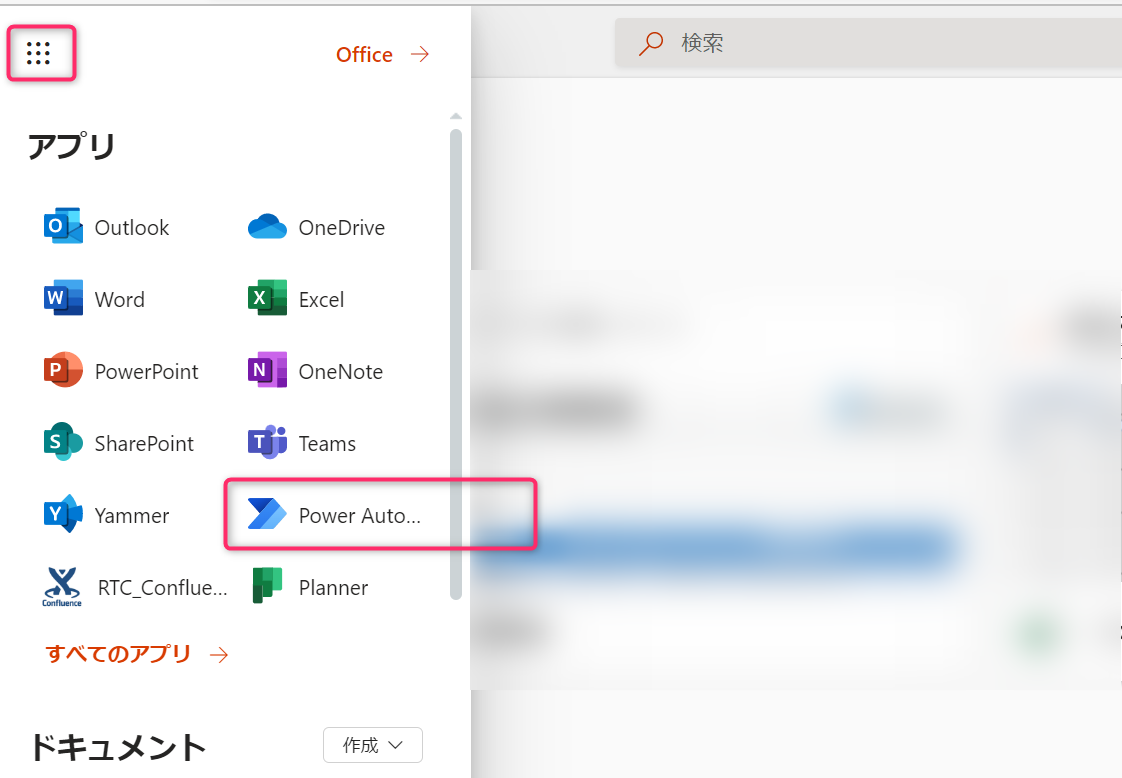
フローを作成
【+作成】メニューをクリックしフローの作成を開始します。
フローを作成する手順としては3通り(①一から開始、②テンプレートから始める、③コネクタから始める)ありますが、今回シンプルに転送するだけなので、【一から開始】を選択します。
まずはトリガーを設定します。
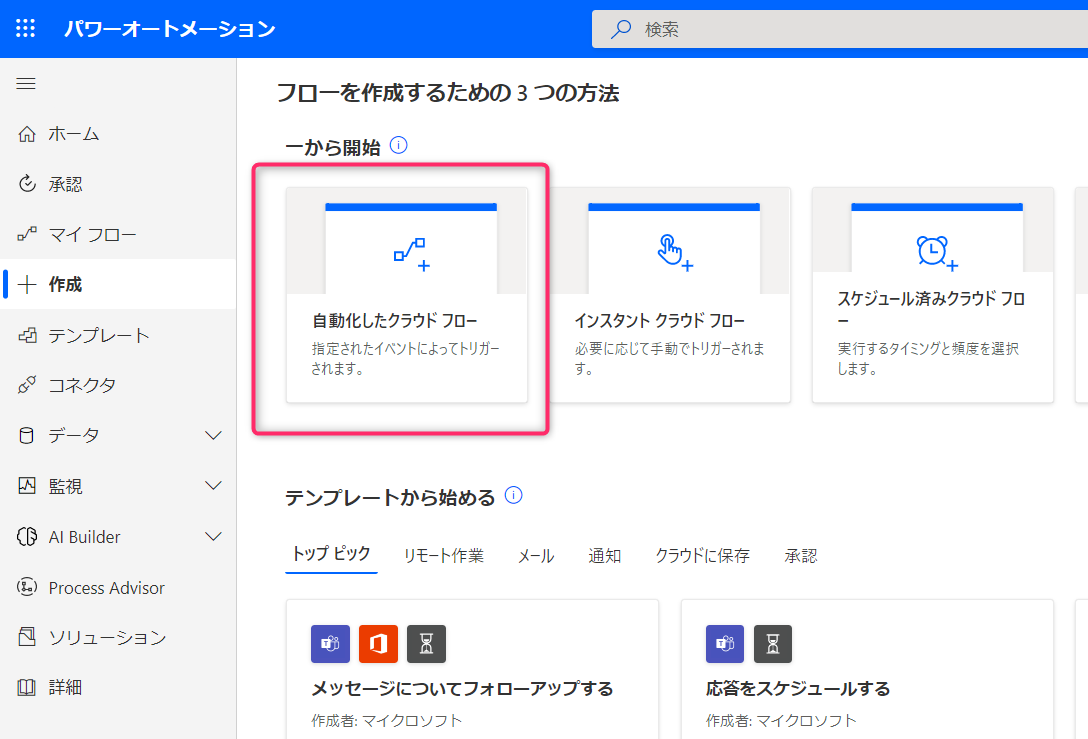
フロー名に分かりやすい名前をつけ、トリガーを検索します。トリガーが多数あるので「メール」で検索した方が簡単です。
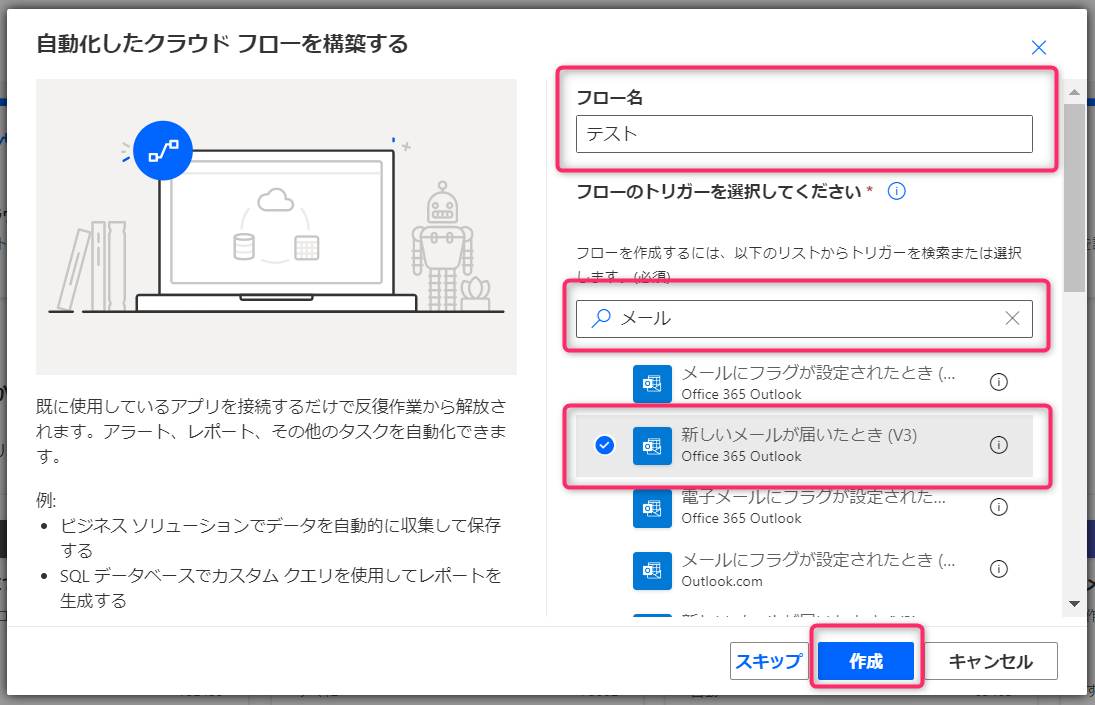
不達メールが届いたときをトリガーにメール転送したいので、「新しいメールが届いたとき(V3)」を条件にして【作成】ボタンをクリックします。
新しいメールが届いたときの条件を追加します。
今回は、件名に「配信不能」があった場合に転送するシナリオにしたいので、条件の件名フィルターに下記の通り条件を記入します。
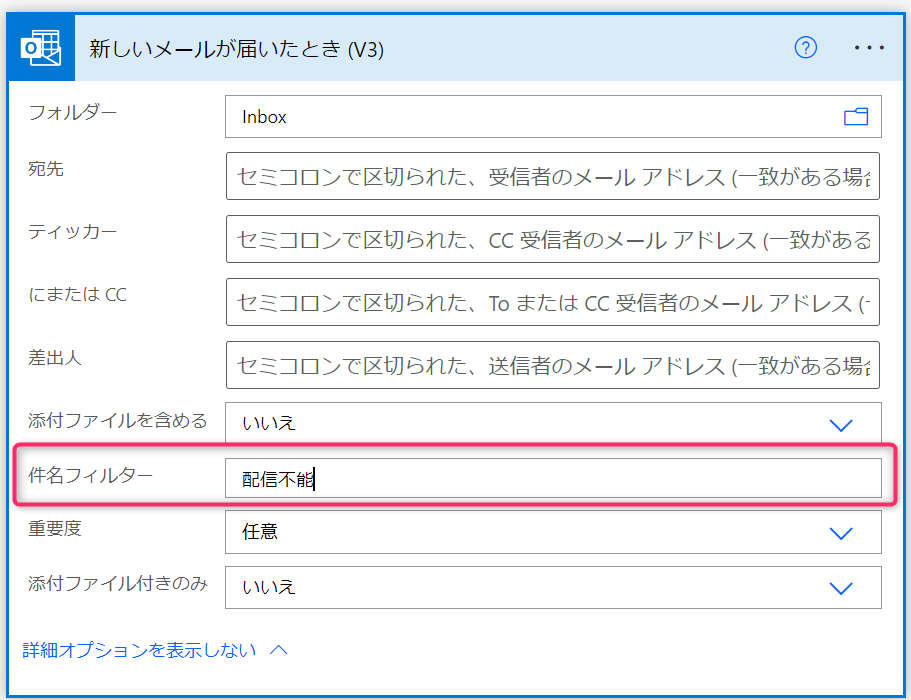
詳細オプションが表示されていない場合は、画面下の「詳細オプションを表示する」をクリックしてください!
次に【+新しいステップ】をクリックし、アクションを設定します。
標準からOffice365 Outlookをクリックし、メールの転送を選択します。
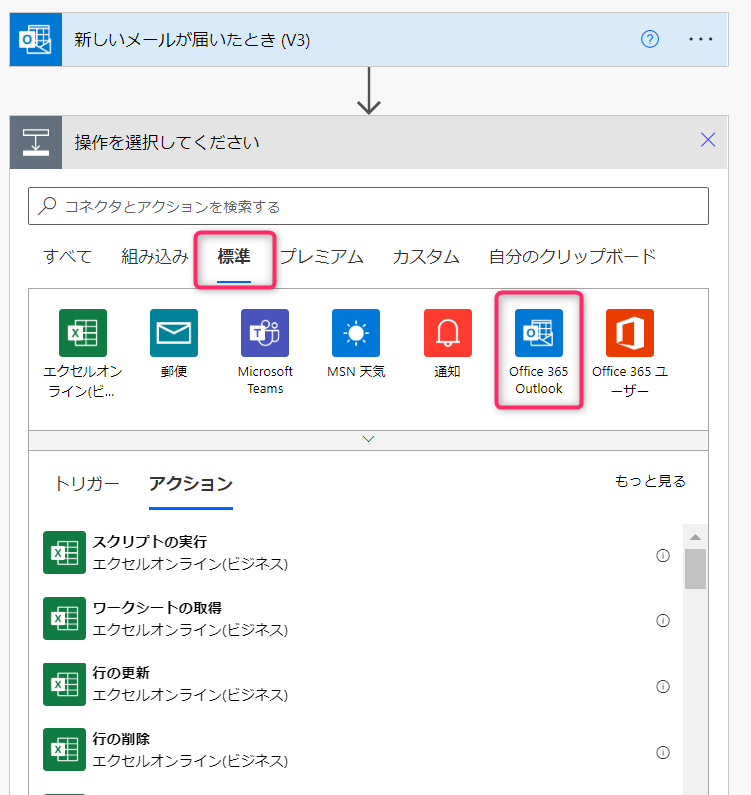
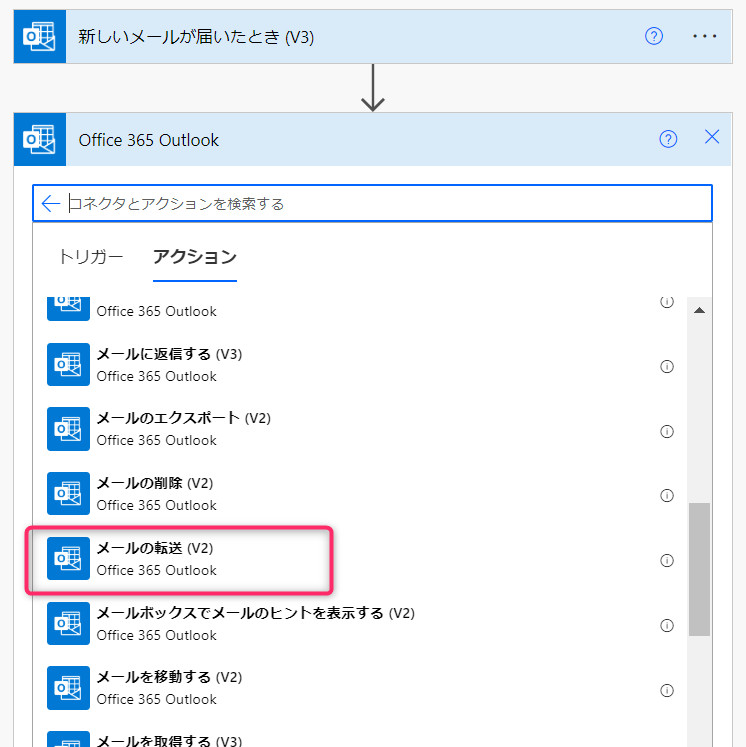
メールID、転送先のアドレスを設定して保存します。
メールIDは動的なコンテンツから選択すればOKです。
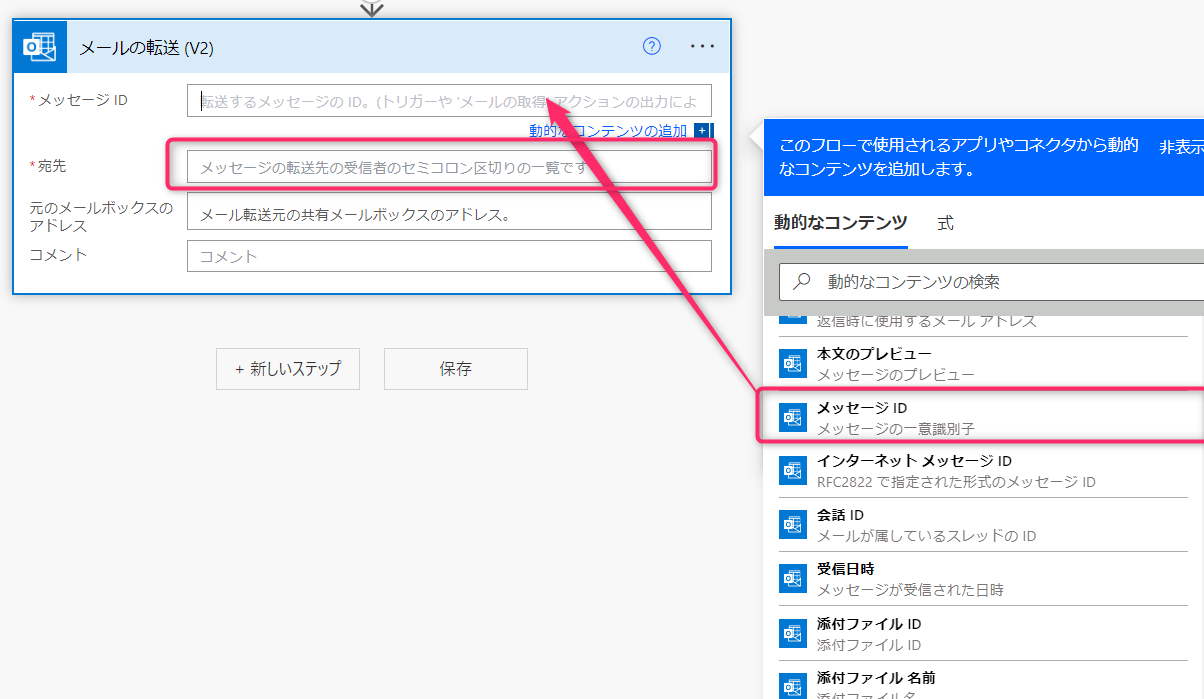
保存したら終了です。
実際に不達メールを送ってテストする
実際に不達メール(存在しないメールアドレス指定)を転送元アドレスで受信して、正しく転送できるか確認しましょう。
存在しないメールアドレスでテストする際は、本当に存在しないメールアドレスでテストしましょう!適当なアドレスを入力した場合、万が一そのメールアドレスが存在していたらセキュリティ的な問題も発生するかも…。
自分が管理しているドメインの存在しないアドレスだと安心ですね!
不達メールを転送できない対策まとめ
不達メール通知をリアルタイムにシステム管理者が検知するために、PowerAutomateを利用してメール転送する方法をご紹介しました。
不達メールの内容はお使いのメーラによって異なりますが、エラーコードが記載されている場合が多いため不達メールからエラーの詳細を知ることができます。
エラーを検知し、状況を確認したら直ちに該当部門へご連絡して対処していただきましょう!



コメント